Nu am putut porni consola - Eroare Xbox. În calitate de expert IT, vă pot spune că această eroare este cel mai probabil cauzată de o problemă cu hard disk-ul Xbox. Există câteva lucruri pe care le puteți încerca să remediați singur problema, dar dacă problema persistă, poate fi necesar să duceți Xbox-ul la un atelier de reparații. Mai întâi, încercați să reporniți Xbox. Dacă acest lucru nu funcționează, încercați să deconectați Xbox-ul pentru câteva minute, apoi să îl conectați din nou. Dacă niciuna dintre aceste soluții nu funcționează, puteți încerca să deschideți Xbox și să scoateți hard disk-ul. După ce ați făcut asta, puteți încerca să reporniți Xbox. Dacă problema persistă, poate fi necesar să cumpărați un hard disk nou. Dacă nu puteți rezolva singur problema, poate fi necesar să duceți Xbox-ul la un atelier de reparații. Magazinul ar trebui să poată rezolva problema pentru tine.
Puteți porni și opri consola Xbox de la distanță folosind smartphone-ul. Pentru a face acest lucru, trebuie să instalați aplicația Xbox pe smartphone din Google Play Store sau App Store. Când pornesc consola Xbox de la distanță, unii utilizatori au experimentat „ Nu am putut porni consola dvs ' eroare. În acest articol, vom vedea cum să remediați această eroare.
validarea Windows 10 pentru computer
Mesajul complet de eroare arată astfel:
Nu am putut porni consola dvs. Asigurați-vă că acest dispozitiv se află în aceeași rețea ca și consola dvs. și că consola este setată să pornească instantaneu.

De ce nu se va porni Xbox-ul meu chiar dacă este online?
Consola Xbox primește energie de la priza principală de perete prin sursa de alimentare. Dacă consola dvs. nu se va porni chiar dacă este conectată, problema ar putea fi la sursa de alimentare. Indicatorul LED de pe sursa de alimentare vă va spune dacă este deteriorat sau nu. Dacă sursa de alimentare este deteriorată, înlocuiți-o. Dacă totul este în ordine, dar consola tot nu pornește, contactați centrul de asistență.
Dacă consola Xbox nu se pornește, este posibil ca sursa de alimentare să fie deteriorată. Puteți verifica acest lucru prin resetarea sursei de alimentare. Pentru a face acest lucru, deconectați adaptorul de ca de la priza de perete și de la consolă, apoi așteptați 10 secunde, apoi conectați adaptorul de ca din nou la priza de ca. Nu conectați dispozitivul la consolă. Acum urmăriți LED-ul de pe sursa de alimentare. Dacă nu este aprins sau clipește, trebuie înlocuit. Dacă lumina este aprinsă, conectați consola Xbox la sursa de alimentare și porniți-o.
Remediați eroarea că nu am putut activa consola Xbox
Din mesajul de eroare de mai sus, este clar că smartphone-ul și consola Xbox trebuie să fie conectate la aceeași rețea și Activare imediată opțiunea activată pe Xbox. Prin urmare, înainte de a continua, verificați-l. Dacă ambele dispozitive sunt conectate la aceeași rețea și opțiunea „Pornire instantanee” este activată, dar întâlniți mesajul „ Nu am putut porni consola dvs ”, utilizați corecțiile de mai jos.
- Opriți și reporniți consola Xbox
- Opriți și porniți din nou routerul
- Ștergeți stocarea persistentă pe consola Xbox
- Ștergeți Adresa MAC alternativă
- Ștergeți și adăugați profilul dvs
- Verificați tipul dvs. de NAT
- Dezactivați toate adaptoarele ethernet virtuale.
- Conectați-vă smartphone-ul și consola Xbox la o altă rețea.
- Resetați consola la setările implicite din fabrică
Să aruncăm o privire la toate aceste remedieri în detaliu.
1] Opriți și reporniți consola Xbox.
Oprirea și pornirea consolei Xbox șterge memoria cache invalidă sau coruptă. Prin urmare, dacă problema apare din cauza unui cache corupt, această metodă va funcționa. Urmați aceste instrucțiuni:
- Apăsați și mențineți apăsat butonul Xbox de pe consolă pentru a o opri.
- Deconectați cablul de alimentare de la consolă.
- Asteapta cateva minute.
- Conectați cablul de alimentare și porniți consola.
Verificați dacă problema persistă.
2] Opriți și porniți din nou routerul.
Puteți porni sau opri consola folosind smartphone-ul dacă ambele dispozitive sunt conectate la aceeași rețea. De asemenea, veți primi această eroare dacă conexiunea la rețea nu funcționează corect. Prin urmare, vă sugerăm să opriți și să porniți din nou routerul și să vedeți dacă vă ajută. Modul de a porni și opri routerul este același cu cel descris mai sus.
3] Ștergeți stocarea persistentă pe consola dvs. Xbox.
De asemenea, vă sugerăm să ștergeți stocarea sau datele persistente. Datele persistente sunt folosite pentru DVD, Blu-ray etc. Pașii pentru aceasta sunt descriși mai jos:
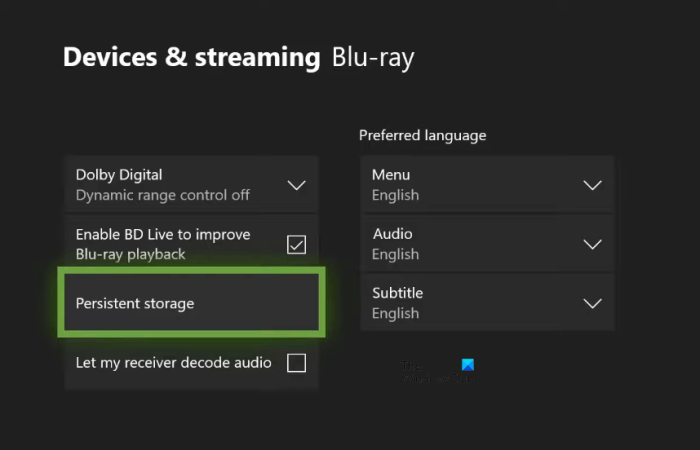
- Apăsați butonul Xbox de pe controler și selectați Setări .
- Mergi la ' Dispozitive și conexiuni > Blu-ray ».
- Alege Stocare persistentă .
- Acum faceți clic Ștergeți stocarea persistentă .
4] Ștergeți Adresa MAC alternativă
Dacă ștergerea stocării persistente nu funcționează, ștergeți adresa MAC alternativă de pe consola Xbox. Următorii pași vă vor ajuta în acest sens:
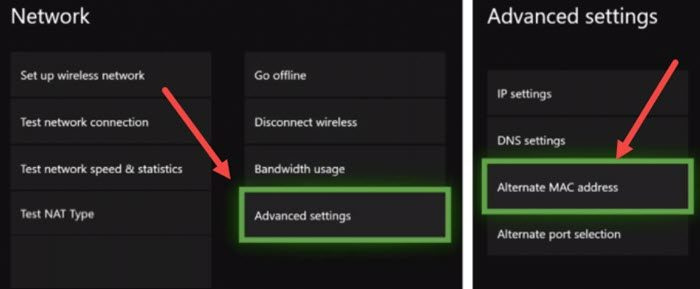
- deschis Ghid Xbox și selectați Setări .
- Mergi la Net și deschis Setari avansate .
- Acum selectați Adresă MAC alternativă opțiune.
- Clic Transparent .
După ștergerea adresei MAC alternative, reporniți consola.
ce este un tunel proxy
5] Ștergeți și adăugați profilul dvs
Acest truc a funcționat pentru unii utilizatori. Prin urmare, vă sugerăm și să încercați acest lucru și să vedeți dacă vă ajută. Ștergeți-vă profilul de pe consola Xbox și adăugați-l din nou.
- Apăsați butonul Xbox pentru a deschide Ghidul.
- Mergi la ' Profil și sistem > Setări > Cont > Ștergeți conturile ».
- Selectați profilul dvs. și apoi selectați Șterge .
- Reporniți consola și adăugați din nou profilul.
6] Verificați tipul dvs. NAT
NAT înseamnă traducerea adresei de rețea. Determină dacă poți folosi jocuri multiplayer sau chat de petrecere pe Xbox sau nu. Dacă tipul NAT este setat la strict sau nu este disponibil, veți întâmpina probleme de conexiune. Acesta poate fi unul dintre motivele problemei pe care o întâmpinați în prezent. Verificați tipul dvs. NAT și schimbați-l (dacă este necesar). Următorii pași vă vor ajuta în acest sens:
- Deschide Ghidul Xbox.
- Mergi la ' Profil și sistem > Setări > General > Setări de rețea ».
- Veți vedea tipul dvs. NAT mai jos Starea actuală a rețelei .
Dacă tipul dvs. NAT nu este deschis, trebuie să îl schimbați. Pentru a schimba tipul NAT, ștergeți stocarea persistentă și adresa MAC alternativă. Reporniți consola și verificați dacă NAT s-a schimbat. Dacă nu, atunci trebuie să schimbați portul. Pentru a face acest lucru, urmați aceste instrucțiuni:
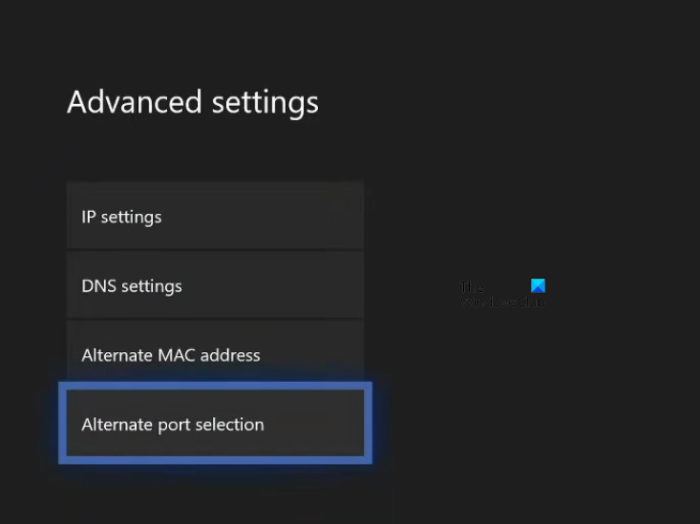
cum să trimiteți e-mail la toate persoanele de contact din Outlook
- Deschide Ghidul Xbox.
- Mergi la ' Profil și sistem > Setări > General > Setări de rețea ».
- Acum du-te la ' Setări avansate > Selectare alternativă a portului ».
- Dacă portul este setat la auto , schimbați-l în management .
- Click pe Selectați portul lista derulantă și selectați un alt port.
- Acum verificați dacă NAT-ul dvs. este schimbat în Open sau nu. Dacă nu, selectați un alt port și verificați din nou.
Citit : Remedierea erorilor NAT și a problemelor multiplayer pe Xbox .
7] Dezactivează toate adaptoarele ethernet virtuale.
Problema apare și din cauza adaptoarelor ethernet virtuale. Dacă aveți adaptoare de rețea virtuale instalate pe sistemul dvs., dezactivați-le pe toate. Această metodă a remediat problema pentru unii utilizatori. Prin urmare, acest lucru ar trebui să funcționeze și pentru dvs. Puteți vizualiza toate adaptoarele Ethernet în Panoul de control. Urmați pașii scriși mai jos:
- Deschis Panou de control .
- Intrerupator Vazut de modul pentru Categorie .
- Acum du-te la ' Rețea și Internet > Centru de rețea și partajare ».
- Clic Schimbă setările adaptorului Din partea stângă.
- Faceți clic dreapta pe adaptoarele ethernet virtuale unul câte unul și selectați Interzis .
8] Conectați smartphone-ul și consola Xbox la o altă rețea.
Acest lucru vă va informa dacă problema este legată de rețeaua dvs. sau nu. Conectați-vă smartphone-ul și consola Xbox la o altă rețea (dacă este disponibilă) și verificați dacă problema persistă. De asemenea, vă puteți conecta smartphone-ul și consola Xbox la date celulare dacă este disponibil un alt smartphone.
9] Resetați consola la valorile implicite din fabrică.
Dacă niciuna dintre soluțiile de mai sus nu a remediat problema, resetați consola Xbox la setările implicite din fabrică. Următorii pași vă vor ajuta în acest sens:
- Apăsați butonul Xbox pentru a deschide Ghidul.
- Mergi la ' Profil și sistem > Setări > Sistem > Informații consolă ».
- Alege Resetați consola .
- Acum selectați Resetează și păstrează jocurile și aplicațiile mele opțiune.
Pașii de mai sus vă vor reseta consola fără a vă șterge datele. După resetarea consolei, problema ar trebui remediată.
Sper că acest lucru vă ajută.
Citeşte mai mult : Remediați detectarea NAT dublă pe Xbox One .















